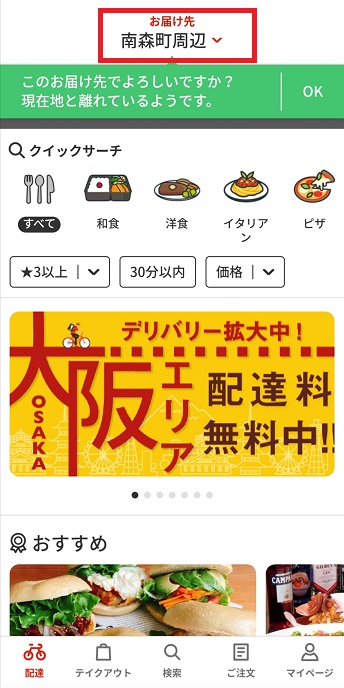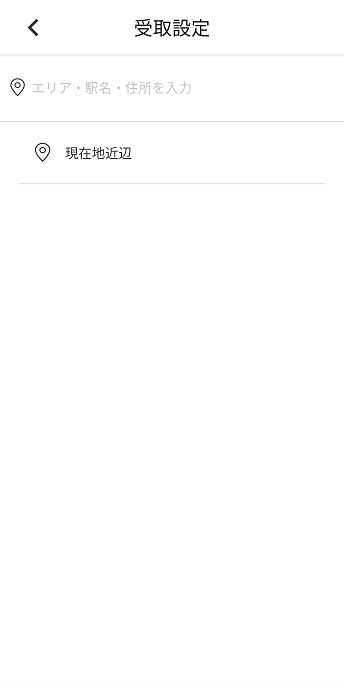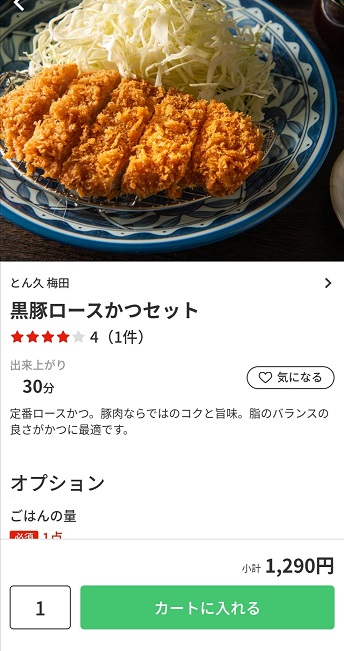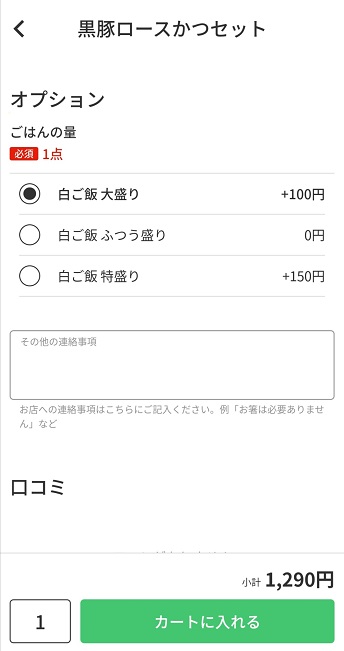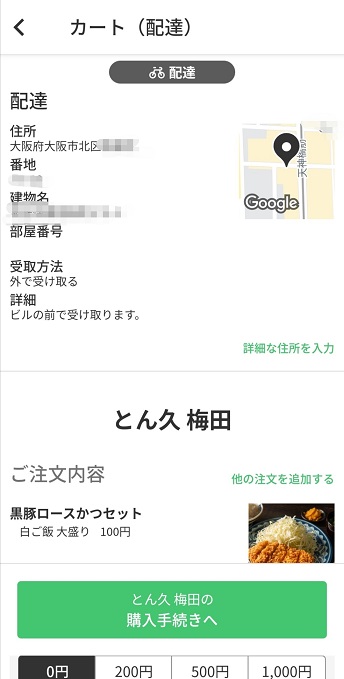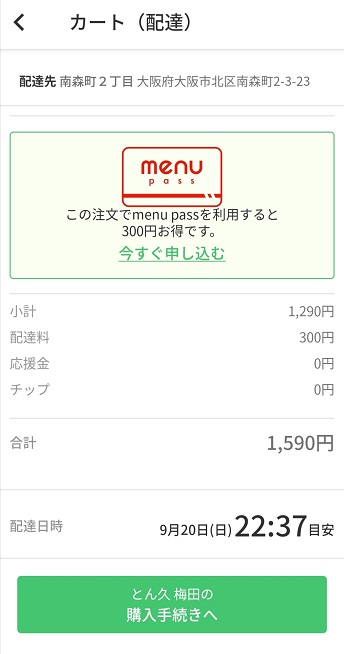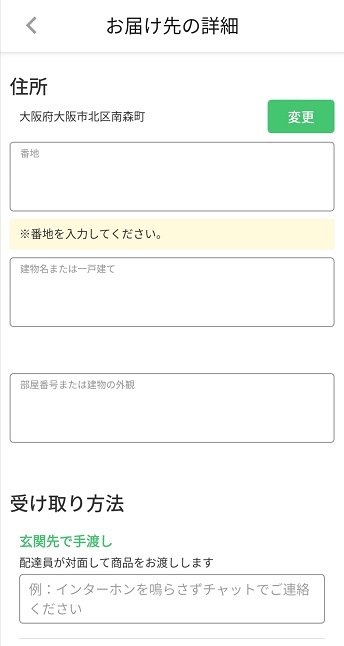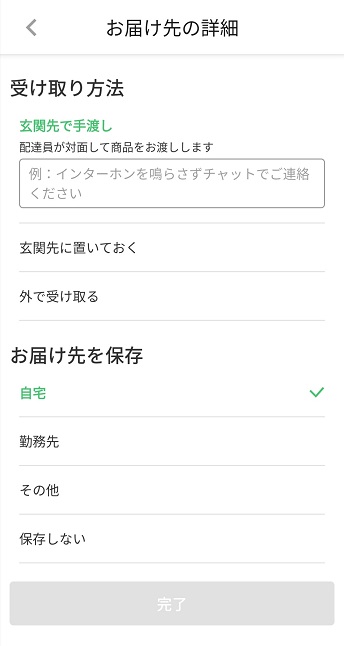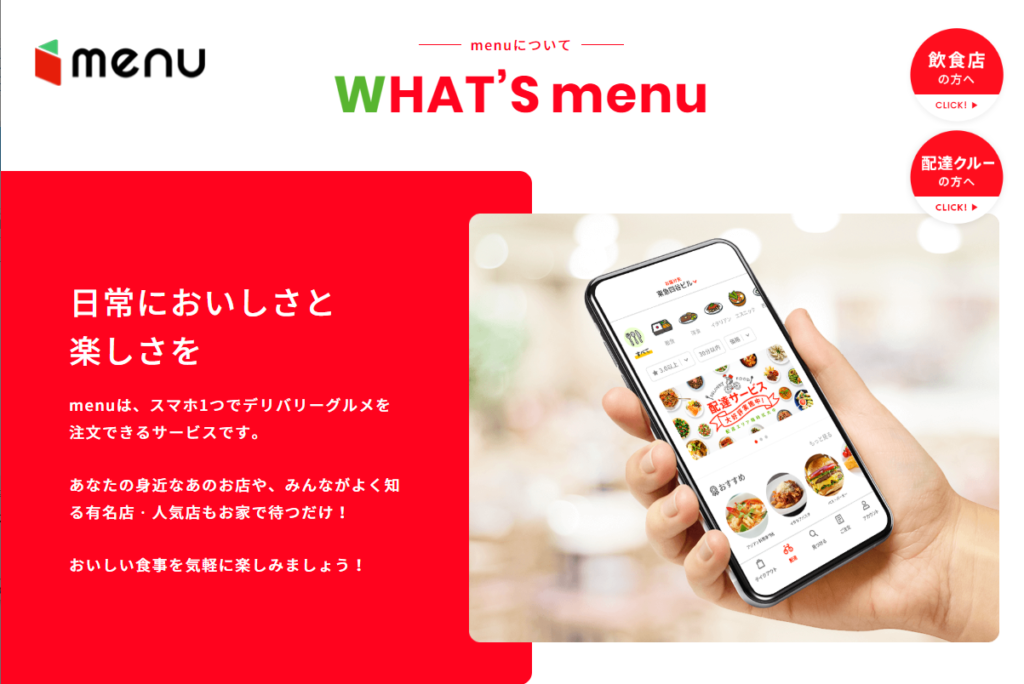
こちらの記事では日本国産のフードデリバリーサービス、menu(メニュー)の注文方法についてご紹介します。
僕は普段、ウーバーイーツやDiDiフードを利用することが多いのですが、初回はお得なクーポンがあるということ、他社にはないお店が多数ラインナップされているということで、menuで注文してみることにしました。
注文して思ったこと
とにかく無駄がない
アプリが使いやすい
このあたりはさすが日本の会社だなという印象がありました。
それではmenu(メニュー)の注文方法を見ていきましょう。
手順ごとに画像付きで解説していきます。
注文はmenuのアプリから行います。
まだお持ちでない方はダウンロードしておいてください。
>> iPhoneの方はこちら
今なら初回の注文時に限り、下記の割引コードを入力すると、1250円OFFのクーポンが2枚貰えます。
割引コード:【36801】
お得に注文できるので、アプリのダウンロード後、忘れずに入力しておいてください。
テイクアウトもお得
menuにはデリバリー以外にも自身でお店まで料理を取りに行くテイクアウトサービスもあり、デリバリーよりもお手軽に注文することができます。
menu(メニュー)の注文方法は以下のような流れになっています。
注文の流れ
- 注文アプリをダウンロード
- アカウント情報を入力
- 注文する
- 料理の到着を待つ
それぞれ順に見ていきましょう。
まずはじめに各ストアからmenu(メニュー)の注文アプリをダウンロードします。
>> iPhoneの方はこちら
menuと検索するとアプリが2つ出てきますが、注文時に使うのは下記アイコンのアプリになります。
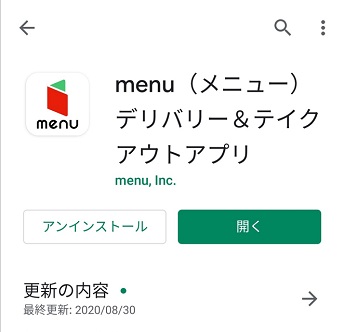
もう片方は配達員用のものなので間違えないようにしてください。
アカウント情報を入力
アプリをダウンロードしたらアカウント情報を入力していきます。
まずアプリを開くと下記の画面が表示されます。
利用規約、プライバシーポリシーを確認の上、チェックして画面下の「同意して次へ」をタップします。
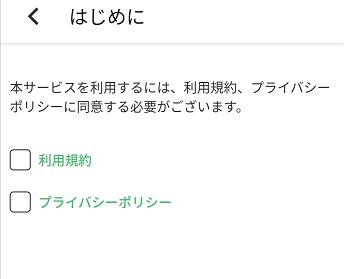
ホーム画面へと移るので、下部の赤枠で囲っている「マイページ」をタップ。
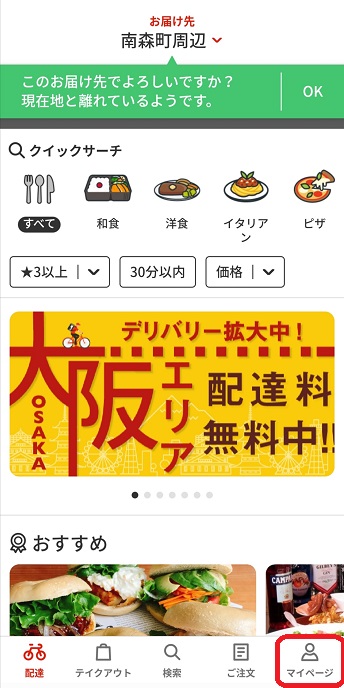
マイページから「アカウント情報」へと進み、「受取時の名前」、「メールアドレス」、「パスワード」、「電話番号」を入力します。
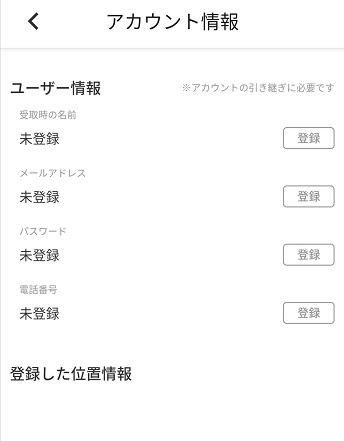
Menuでは初回注文時に750円OFFのクーポンが使えるのですが、使用するにはここでアカウント情報を入力しておく必要があります。
電話番号を入力して登録ボタンを押すと、4ケタの認証コードが書かれたショートメールが届くので、それを下記の画面で入力します。
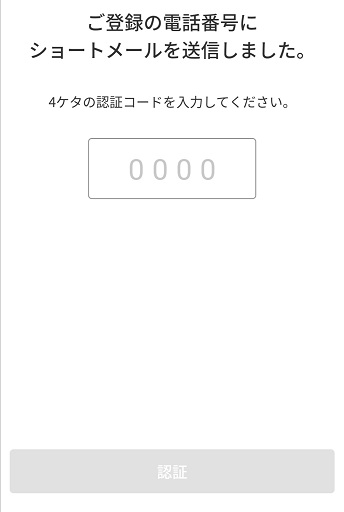
この画面は電話番号の登録ボタンを押すと表示されます。
次に支払い方法を選びます。
現時点ではクレジットとau Payに対応しています。
こちらでは使用者が多いクレジットカードの入力方法を例に挙げて解説していきます。
「マイページ」→「クレジットカード情報」へと進みます。
「新しいカードを追加する」をタップし、カード番号、期限、セキュリティコードを入力していきます。
クレジットカード情報は暗号化されており、厳重に管理されています。 不要になった際もいつでも削除できます。
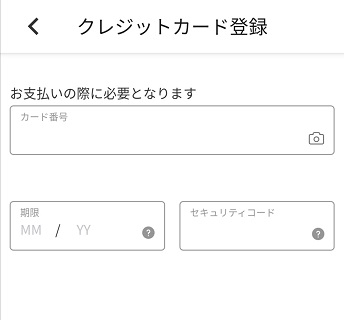
現時点で現金やPayPay等でも支払いには対応していません。
次に料理を届けてもらう場所を指定します。
ホーム画面に戻り、上部の赤枠で囲われた箇所をタップし、次の画面で住所を入力していきます。
住所の入力が終わればピンの設定を行います。
アプリにも書いているように、正確に、建物の入口を指定しましょう。
メモ
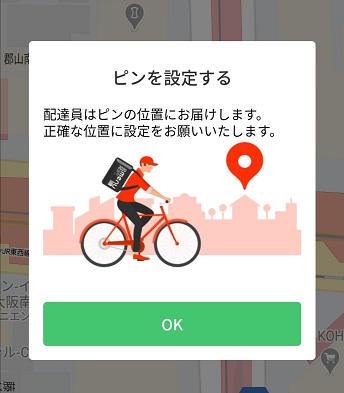
建物が立ち並んでいる等して複雑な場所というのは、得てして配達員が迷ってしまいがちなのですが、ピンによって場所を細かく指定することで、スムーズに受け渡しすることができます。
これで終了です。
これらの入力は初回のみで、次回以降は次に紹介している料理を選ぶ手順からスタートになります。
料理を選ぶ
それでは注文する料理を選んでいきます。
料理はジャンル別、もしくは検索で探すことになります。
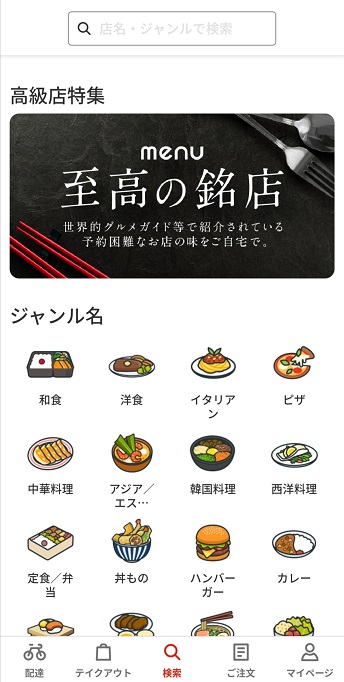
注文したいお店が決まっているなら検索から、なんとなく食べたいものが決まっている場合はカテゴリーから探すのがいいかと思います。
ここでは「とん久」というお店を例に挙げて解説していきます。
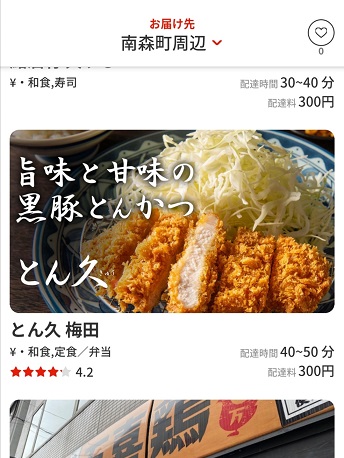
各店舗ごとに
・店名
・料理カテゴリー
・評価
・配達時間
・配達料
が書かれています。
配達時間に関しては目安です。
どの店舗も数十分となっていますが、実際のところは表示されている時間よりも早く届きます。
現在、全エリアで注文よりも配達員の数が大きく上回っているため、よほど天候が悪くない限り、遅れることはありません。
配達料は料理とは別で支払うことになるのですが、これはお店から届けてもらう場所が遠くなるにつれて上がっていきます。
現時点で配達料の最高値は400円。最安値は150円となっています。
次はお店のメニューについて見ていきます。
とん久で見ると、このような感じです。
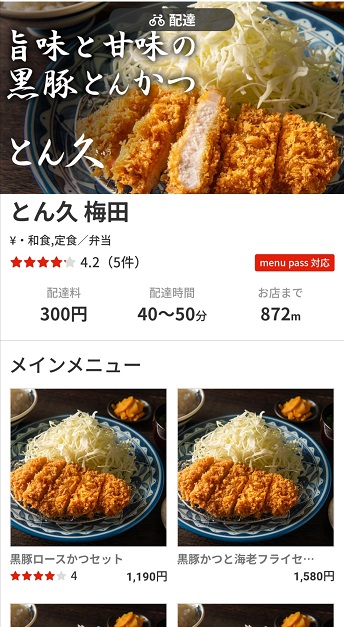
この中で食べたいものを選びます。
料理によってはオプションを選択したり、お店への連絡事項、注文した方の口コミなどを見ることができます。
メモ
口コミに関してはまだまだ少ないですが、お店や料理の評価は一定数ついてきました。
美味しい店にはしっかりとした評価がついていますし、信ぴょう性はかなり高いかと思います。
料理を選び、下部の「カートに入れる」をタップ。
確認画面で注文内容が確認できます。
一番上から、配達してもらう場所、お店と料理、お店への応援金の有無(払うかどうかは自由です)、料金、到着時間が表示されます。
特に注意したいのが配達先の住所です。
ここには最初に登録した住所が表示されるのですが、右下の「詳細な住所を入力」を押すと、住所の詳細を書くことができます。
マンションやビル名、部屋番号などがあれば忘れずに書いておきましょう。
他にも受け取り方法の選択、お届け先を保存することができます。
お届け先を入力して完了を押すと、先ほどの確認画面に戻るので、全て問題なければ「購入手続きへ」を押します。
次に「配達員にチップを贈る」と表示されますが、ここは0円でも構いません。(到着後にも贈ることもできます)
そして最終チェックです。
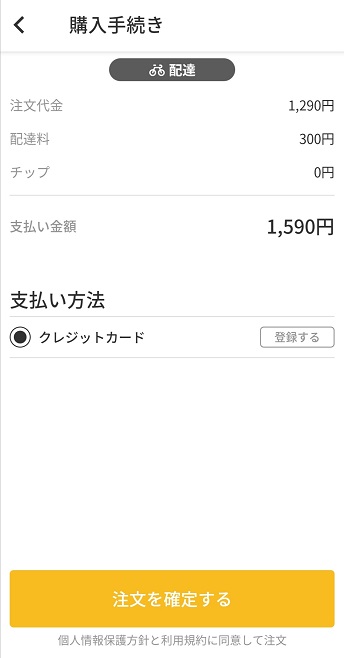
「注文を確定する」を押すと注文は完了です。
注文方法は以上になります。
料理の到着を待つ
注文が終われば、後は配達員の到着を待つだけです。
注文が完了した直後は周辺地図が表示されているだけですが、配達員が決まると、下記のように赤の自転車アイコンが表示されます。
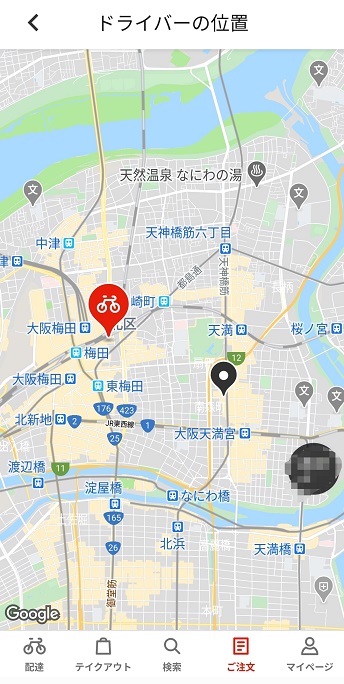
これは配達員の現在地で、ここからお店に料理を受け取りに向かい、黒色のピンで表示されているお届け先へと向かってきます。
ちなみに下部の「ご注文」→「詳細」と書かれたタブを押すと、到着予定時間、注文の進捗、料理の受け取り場所、メモ書きを確認することができます。
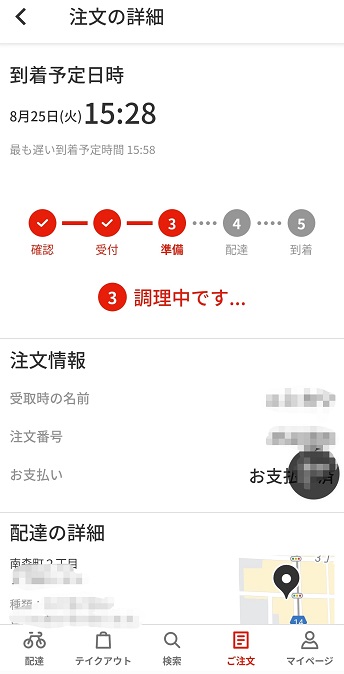
後は料理を受け取り、全ての手順は終了です。
まとめ
menu(メニュー)の注文方法、手順をまとめます。
注文の流れ
- 注文アプリをダウンロード
- アカウント情報を入力
- 注文する
- 料理の到着を待つ
初めての注文となると、「難しそう‥」と思いがちですが、住所登録などを済ませておけば後は好きな時に手軽に注文することができます。
menu(メニュー)でしか頼めないお店も沢山あり、日々、続々と加盟店も増え続けています。
外に出たくない、料理をするのが面倒という時は是非とも利用してみてください。
注文はmenuの公式アプリから
>> iPhoneの方はこちら
初回注文時に下記のコードを入力すると1250円分のクーポンが2枚貰えます。
コード:【36801】
このコードが使えるのは初回注文の前のみとなっているので、上記でアプリをダウンロードしたらすぐに入力しておいてください。